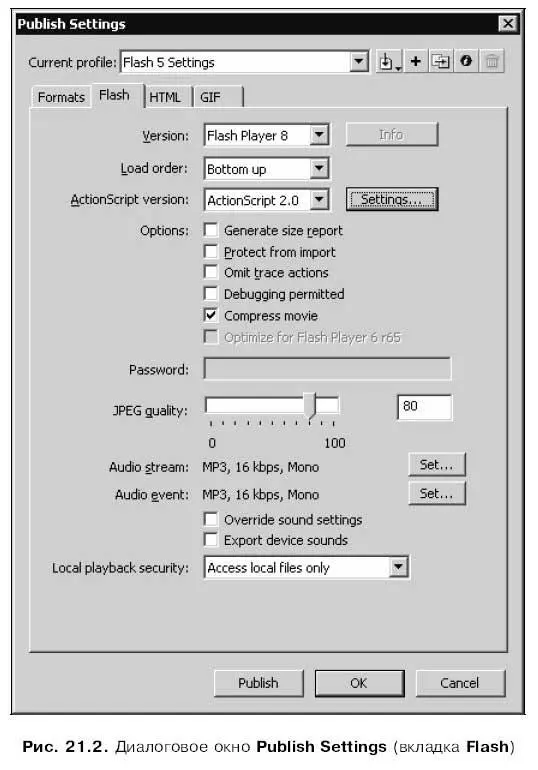После задания параметров публикации нужно нажать кнопку ОКдля их сохранения. Заданные нами параметры будут сохранены в самом файле документа Flash. Нажатие кнопки Cancelотменяет введенные параметры.
Да, но как же запустить сам процесс публикации? Очень просто!
Во-первых, если окно Publish Settingsеще не закрыто, можно нажать кнопку Publish. После этого Flash запустит процесс публикации. Когда публикация будет закончена, окно Publish Settingsостанется на экране, так что мы можем, если понадобится, изменить параметры публикации и повторить ее.
Во-вторых, если окно Publish Settingsуже закрыто, достаточно выбрать пункт Publishменю Fileили нажать комбинацию клавиш +. При этом Flash выполнит публикацию с теми параметрами, которые мы задали ранее.
Параметры форматов публикации
Кроме вкладки Formats, диалоговое окно Publish Settingsсодержит и другие вкладки. Они имеют названия, совпадающие с названиями доступных во Flash форматов публикации файлов, и позволяют задать различные их параметры. Давайте рассмотрим эти вкладки.
Если на вкладке Formatsдиалогового окна Publish Settingsбыли включены флажки Flash (.swf), Windows Projector (.exe)(т. e. проектор для Windows) или Macintosh Projector(т. e. проектор для Macintosh), становится доступной вкладка Flash, задающая параметры файла Shockwave/Flash. Ее содержимое показано на рис. 21.2.
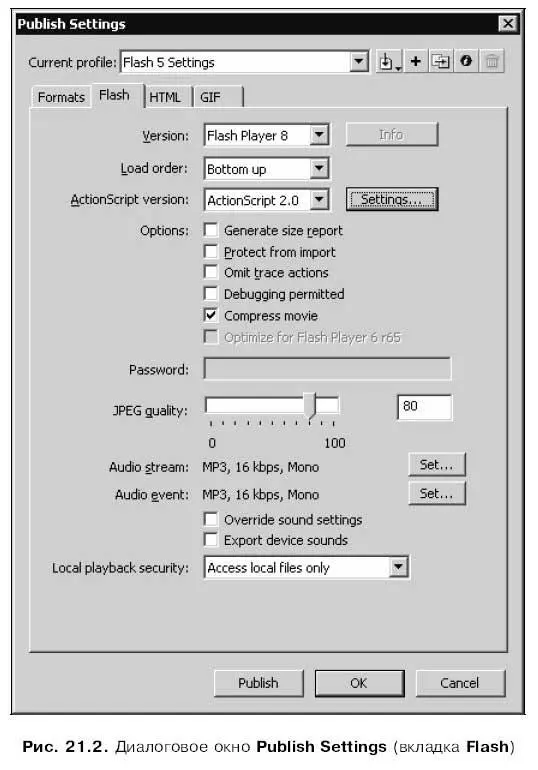
С помощью раскрывающегося списка Versionвыбирается версия формата Shockwave/Flash создаваемого файла. Этот список содержит десять пунктов: Flash Player 1, Flash Player 2, Flash Player 3, Flash Player 4, Flash Player 5, Flash Player 6(т. e. Flash MX), Flash Player 7(Flash MX 2004), Flash Player 8(этот пункт выбран по умолчанию), Flash Lite 1.0и Flash Lite 1.1(это версии Flash для мобильных устройств). Названия этих пунктов говорят сами за себя.
Внимание!
Если вы создаете фильм в более новой версии Flash, а сохраняете в более старой, то вам придется исключить из него возможности, поддерживаемые новой версией.
Раскрывающийся список Load orderзадает порядок, в котором будут выводиться на экран слои изображения. Он содержит два пункта: Bottom up(слои грузятся в порядке снизу вверх; этот пункт выбран по умолчанию) и Top down(слои грузятся в порядке сверху вниз). Таким образом, мы можем выбрать, какие части изображения будут отображены в первую очередь, какие — во вторую, и т. д.
Раскрывающийся список ActionScript version позволяет задать версию языка ActionScript, которая была использована для написания сценариев в документе. Здесь доступны два пункта: ActionScript 1.0и ActionScript 2.0(второй пункт выбран по умолчанию). В нашем случае не играет роли, какую версию ActionScript мы выберем, так что оставим выбранным пункт ActionScript 2.0.
С помощью флажка Generate size reportвключается или отключается создание при публикации текстового отчета. Такой отчет представляет собой текстовый файл с именем вида <���Имя файла Shockwave/Flash> Report.txt и создается в той же папке, что и файл Shockwave/Flash. В нем приводятся данные о размерах каждого кадра фильма и кода всех сценариев в байтах; они могут быть полезными.
На заметку
Если был установлен флажок Generate size report, то содержимое созданного файла отчета будет после публикации выведено в панели Output.
Флажок Protect from import, будучи включен, запрещает импортировать наш фильм в другие документы Flash без нашего разрешения, а также делает доступным поле ввода Password, в которое мы сможем ввести пароль, разрешающий импорт фильма. После этого при попытке импорта нашего фильма Flash будет спрашивать пароль, и для того чтобы все-таки импортировать его, нужно будет этот пароль ввести. Если же оставить поле Passwordпустым, фильм вообще невозможно будет импортировать.
Флажок Debugging permittedвключает или отключает возможность удаленной отладки. Если установить этот флажок, становится доступным поле ввода Password, в которое мы сможем ввести пароль, разрешающий удаленную отладку фильма. (Об отладке см. в интерактивной справке Flash.)
Флажок Compress movieвключает или отключает сжатие полученного файла Shockwave/Flash. По умолчанию он включен, и выключать его не рекомендуется, так как сжатый файл получается намного меньшим по размеру, чем несжатый. Особенно эффективно сжимаются файлы, содержащие обильный текст или много сценариев. Нужно только иметь в виду, что сжиматься могут только файлы версии 6 (MX), 7 (MX 2004) и 8.
Читать дальше
Конец ознакомительного отрывка
Купить книгу